medium 使用介紹
近來重整部落格,除了再次回到以google blogger 作為自己寫文字性質東西的公開平台外,最近也試著在medium「重新」整理自己主題性的「長文」。據統計medium上主要聚集的使用者,為美國許多科技新創公司start-up、程式開發者利用前twitter創辦人之一Evan Williams開發的部落格平台來作為公司(組織)或私人的部落格書寫發表閱讀分享交流園地。我當不屬於medium社群上的主流話題圈內人(似乎它的中文使用者比例目前還不算太多),看它似乎在SEO關鍵字搜索排名很高,因此打算好好定位如何利用medium的社群特色閱讀筆記功能,同時把主部落格上的某些主題文章,例如偏電腦技術面(但顯然我的技術純度很低,放到medium實在是斑門弄斧還是算了吧)、互聯網言論自由與隱私保障的相關自由軟體在地中文化的半成品等,搬移到medium成為獨立的作品專輯,作為輔助推銷主站的側翼。

medium本身的版面設計自由度並不高,創辦人強調的是它「讓寫手專注在文字表述」、「讓讀者易於閱讀」、「讓雙方互相交流對話」的優質論述與討論參與氣氛。所以它的部落格不會有花花雜雜的插件、亂入的廣告來干援閱讀。吃過了大魚大肉是否能接受這樣的看似平淡無奇的清粥小菜呢?我想或者該說文字或圖像原本就有各個吸引偏好的群眾,後者的比例總是高出許多,而medium 決定鎖定文字接受程度較高的聽閱人,其實也不能說這是一個小眾市場,只要專心作出好産品就是好市場吧。
雖然目前medium尚無支援中文化介面,但它的使用者介面設計還算是蠻直覺清楚的。如果你要在medium上追踪某些人的文章發佈或訂閱某個組織的作品,先免費註冊一組帳號(也可透過twitter/goole/facebook的帳號授權認證登入)。有了medium帳號後,你就可以following某些作者或作品(但記住這是兩回事,一開始常會不明就理)、bookmark有趣的文章(文章最後方右側的書籤圖示)、按文章最後方左側的心號圖示表示喜歡某文章(這也會成為你的帳號側寫下的「個人推薦文章」),且當你閱讀時若對某篇文章其中的段落內容有意見想加註或想畫上提示的重點劃畫,則可利用滑鼠選框該段文字,就會自動彈出一列反黑小圖示,從左到右的四個小功能分別為:高亮劃線(鉛筆圖示)、回應式註記(汽泡圖示)、發表到推特(推持小鳥)、私密註冊(小掛鎖圖示),當然也可以在文章底下給予作者回應的意見,或是依此文發展出自己的另一篇長文。 而這些活動都會記錄在個人的medium 帳號底下,即使過了一段時間登入還是可以查看自曾經對讀過的文章作出了什麼樣的回應或筆記。
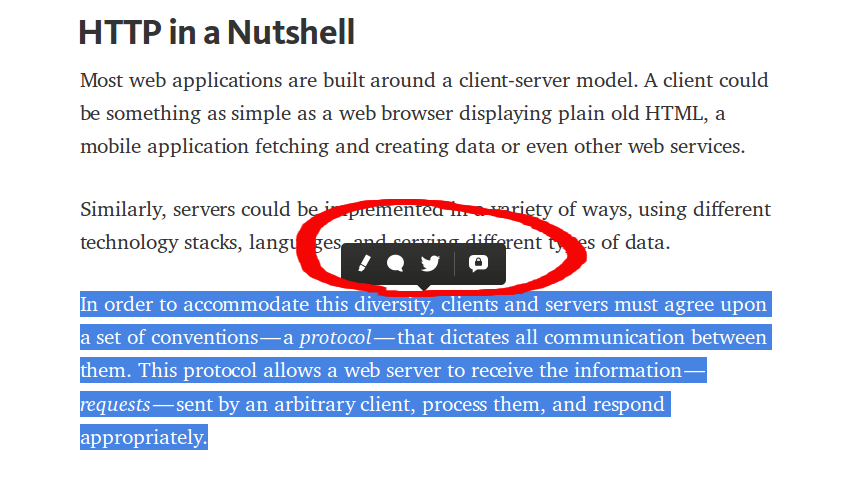
除了從讀者面作産品使用體驗設計外,另一個重要面向—如何吸引寫手作者願意在medium來發表文章呢?我沒辦法作什麼深入的分析,僅能從使用者低階的經驗來交代一下自己如何在medium發表文章。使用者可在登入後,於介面右上方自己的帳號圖像下,找到發表故事(文章)的功能選項,選單中最上方第一項功能就是新增故事,選擇它之後就會自動進入文章編輯區,寫作過程中文章會自動先存成草稿,正式完成後就可以在互聯網上公開發表,任何人都可以讀到(不須有medium帳號)。除了寫手除了關注如何利用medium平台發表文章外,它所提供的 「作品集」publications則是另一亮點。使用者點選進入這個功能後,會看到自己正在編寫哪些作品集(staff)或是在訂閱哪些作品集(following),當然如果尚未在medium 上面創立作品集,也就不會出現前一個「staff」的資訊。要新建作品集當然就是在其功能介面下選擇「New Publication」按鍵,以進入新作品的設定。這些設定包括了作品集的名稱、內容描述,有哪些人是這個作品集貢獻者(即可邀請共同興趣的寫手在medium上發表撰文,再把她/他的文章收入到作品集)。最重要的是,如果希望能把自身專屬網域名DNS轉到medium部落格上則一定要先開一個作品集才能要求medium提供網址轉向的技術協助。當然如果你沒有DNS服務需求,也沒打算在medium寫東西另開作品集,當然也OK。你寫的東西 有興趣的讀者還是可以「追踪」你在medium上的動向(following),了解是否有未讀的新文章在medium發表,通常其個人網址就是https://medium.com/之後加上“@“再加上「個人帳號」,如https://medium.com/@myaccountxyz 然後自己發表的文章網址就會https://medium.com/@myaccountxyz/titel/13e81b18187#.mfou0rqhx 一長串由標題與字符組成的怪異長址。而最麻煩的是,若沒把文章放入某作品集而只在個人帳號底下,似乎沒法支援RSS訂閱功能。雖然看似medium個人訂閱企圖取代RSS訂閱,但我個人習慣總覺得如果在medium 追踪了上千百位作者,根本不可能讀遍全部(當然它的演算法也不會讓你看到所有追踪者的文章而是從你的閱讀習性喜好而判斷推薦文章)或是即使追踪人數少卻常不知怎麼地無法收到新文章通知的漏接狀況,故還是需要RSS來輔助收集重要的消息來源。
再回到作品集與文章發表的介紹,除了直接在medium寫草稿發表文章外,也可利用滙入功能把自已發表過的文章轉入到medium底下。其方式是在功能選單底下(右上角的個人帳號圖示)的上面第三個故事「Stories」選項,進入後其左上方會有二個按鍵:「Import a story」 、「Write a story」 ,後者新增文章功能本文前面已簡述了,而前一個功能則是可能外部文章滙入,這裏要提供的是原文發表的網址資訊。文章成功滙入與發表後,還有一個小步驟,就是到文章最末端右方有三個小點點的地方,在此選擇將該篇文章收入到個人參與的某一個作品集當中。如果沒把文章放入某個作品集,則它不會出現在作品集上,而自動變成某個作者在medium帳號名下的一篇文章。為了鼓勵寫手們搬來此筆耕,medium提供了一次大其它部落格平台(其須支援xml格式資料輪出)大量滙入文章的功能。不過我建議要把文章完全搬入medium之前最好三思,個人總覺得它的文章檢索並不好找舊文,且其後台寫作編輯設計重視的是對當下正在編寫草稿時寫作環境的純粹與方便,但是並不適合大量文章整理。例如我衝動地一股腦地把部落格文章全滙出成單一xml檔案轉入medium,後來覺得許多早年文章完全沒必要留在medium,但又找不到可以一次大量刪文的功能,只好花了一兩個小時一筆一筆刪除。


至於作品集的本身設定則是到作品集底下的「Publication settings」去調整:Info(作品集基礎資料介紹,這個一開始新增作品集時填的東西一樣,只是在此可再作修正或補充), Homepage,Navigation。例如在首頁Homepage下,樣式layout只能選擇是否出現作品的文字式標題與子標或是僅秀出作品集的圖標logo或二者都顯示(見下圖一紅線處)、風格選擇(grid, list, stream三種樣式,見下圖二。這裏可以混搭式結合選擇,但每一個樣式會應用在某個區塊下)、上傳背景圖象(說是背景倒倒不如說是作品集的前頭banner圖)


作品集設定的最後一個功能—-導航Navigation則是可以把作品集裏的某一篇文章作為獨立的分頁連結放到首頁標題或banner底下,好讓讀者可快速地點讀。
暫時決定把自己近來軟體在地中文的介紹文章收入medium自成一個作品集(https://medium.com/jxtsai-l10n),至於https://medium.jxtsai.info 上面的東西可以會以人權資訊為主,先醬子。